Aplicația Fișiere iOS este una dintre cele mai bune funcții noi din iOS. Vă permite să mutați fișiere din aplicație în aplicație aproape la fel de ușor ca în Mac’s Finder. Problema este că nu toate aplicațiile o acceptă. Pentru a utiliza o aplicație cu Fișiere, acea aplicație trebuie fie să accepte fișiere glisate pe ea prin glisare și să fixeze, fie trebuie să integreze selectorul de Fișiere.
Dar puteți utiliza în continuare fișiere cu unele aplicații mai vechi sau aplicații de la dezvoltatori care nu doresc să adauge suport: Multe aplicații bazate pe fișiere vor deschide un server web pentru a vă permite să încărcați lucruri prin intermediul unui browser pe un Mac sau PC. Putem exploata această soluție de modă veche cu o soluție proprie, adăugând în mod eficient suportul local pentru fișiere. Și nu vă faceți griji, este ușor.
iTunes, vechile vremuri rele
Pe vremuri, singura modalitate de a obține un fișier într-o aplicație era să porniți un Mac sau un PC, să lansați iTunes, să vă conectați iPhone-ul sau iPad-ul cu un cablu USB și să trageți acele fișiere în fereastra iTunes. Pentru a rezolva acest flux de lucru ciudat, unele aplicații iOS au adăugat servere web. Acest lucru a însemnat că vă puteți conecta la aplicație utilizând Safari și apoi să încărcați și să descărcați fișiere în și din spațiul său de stocare. Și acest lucru a fost ciudat, dar a fost mult mai bun decât metoda iTunes.
Safari și Fișiere funcționează împreună
Acum, în iOS 11, Safari poate salva descărcări în Aplicație Fișiereși, de asemenea, răsfoiți fișiere pentru încărcare. Poți vedea unde mergem? Putem porni serverul web al unei aplicații, îl putem vizita în Safari pe iPad sau iPhone, apoi putem folosi Fișiere pentru a încărca lucruri. Pentru a ilustra acest lucru, voi folosi Harmonic Dog’s MultiTrack DAW. Este o aplicație fantastică de înregistrare și editare a muzicii, care este puternică, dar foarte veche. Când îl lansați, vedeți așa ceva:
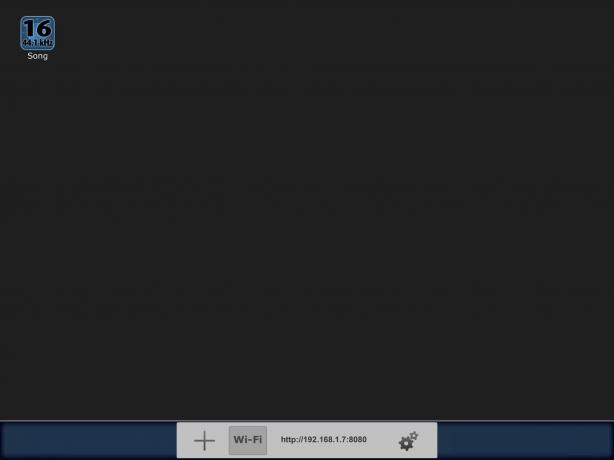
Foto: Cultul lui Mac
Notați adresa URL respectivă. Apoi, lansați Safari și introduceți-l în bara de adrese în partea de sus. Faceți clic pe return, iar serverul se va încărca. Arată așa:

Foto: Cultul lui Mac
Este clar, dar face ceea ce trebuie făcut. Ceea ce vedeți este interfața web Multitrack DAW. A fost conceput pentru a fi utilizat într-un browser desktop, dar nu avem nevoie de asta, deoarece fișierele disponibile sunt deja pe iPad-urile noastre, nu? Această vizualizare va varia în funcție de aplicația la care vă conectați, dar metoda este aceeași pentru toate.
Pentru a încărca ceva în MultiTrack (sau altă aplicație la alegere), atingeți Alege fișierul, apoi atingeți Alege fișierul (aceeași etichetă, într-un loc diferit) pentru a deschide browserul Fișiere. În funcție de aplicația pe care o utilizați, poate fi necesar să utilizați Safari în vizualizarea Slide Over. Acest lucru se datorează faptului că este posibil ca serverul web al aplicației să nu ruleze în continuare în fundal, așa că trebuie să îl păstrați pe ecran și să flotați o mică fereastră Safari deasupra.
Este posibil să puteți utiliza multitasking obișnuit pe ecran divizat, dar este foarte puțin probabil ca o aplicație care nu acceptă fișiere să accepte vizualizări multitasking adecvate.

Foto: Cultul lui Mac
Acum puteți naviga la fișierul dorit și atingeți pentru a-l încărca. Si asta e. Fișierul dvs. ar trebui să fie acum în aplicația țintă.
Cu ce tipuri de aplicații puteți face acest lucru?
Există tot felul de aplicații care folosesc această metodă pentru a intra și ieși fișiere. Sunt, de obicei, tipurile mai nerd de aplicații, din motive evidente. La vremea respectivă, această caracteristică de server web era de fapt un plus extraordinar, deoarece oferea o modalitate relativ ușoară de a intra și ieși fișiere dintr-o aplicație. Acum avem Dropbox, Open in... și Files, dar unele dintre aceste aplicații mai vechi încă nu au fost actualizate.
Poate că este o aplicație GPS pe care o utilizați pentru a răsfoi fișiere dintr-un GPS logger. Sau poate ai descărcat o aplicație de vizualizare veche pentru acele fișiere cu raze X / ultrasunete proprii pe care ți le-a trimis spitalul. Metoda pe care am văzut-o astăzi este departe de a fi ideală, dar este mult mai bună decât să găsești un Mac sau un PC doar pentru a deschide un fișier pe iPhone. Mai ales dacă nu dețineți un Mac sau un PC.

